Administraive Aufgaben
Die Benutzeroberfläche des Primo-Sprachtests ist für die Benutzung sowohl an PCs als auch an Tablets im Vollbildmoduls ausgelegt. Daher erfolgt die Navigation ausschließlich über die Buttons der Web Anwendung. Mit den Navigationsbuttons des Browsers verlassen Sie den Test und kehren zur zuletzt angesteuerten Webseite zurück. Daher zeigt Ihnen der Primo-Sprachtest hier eine Warnung an, wenn Sie die Browser-Navigationstasten verwenden.
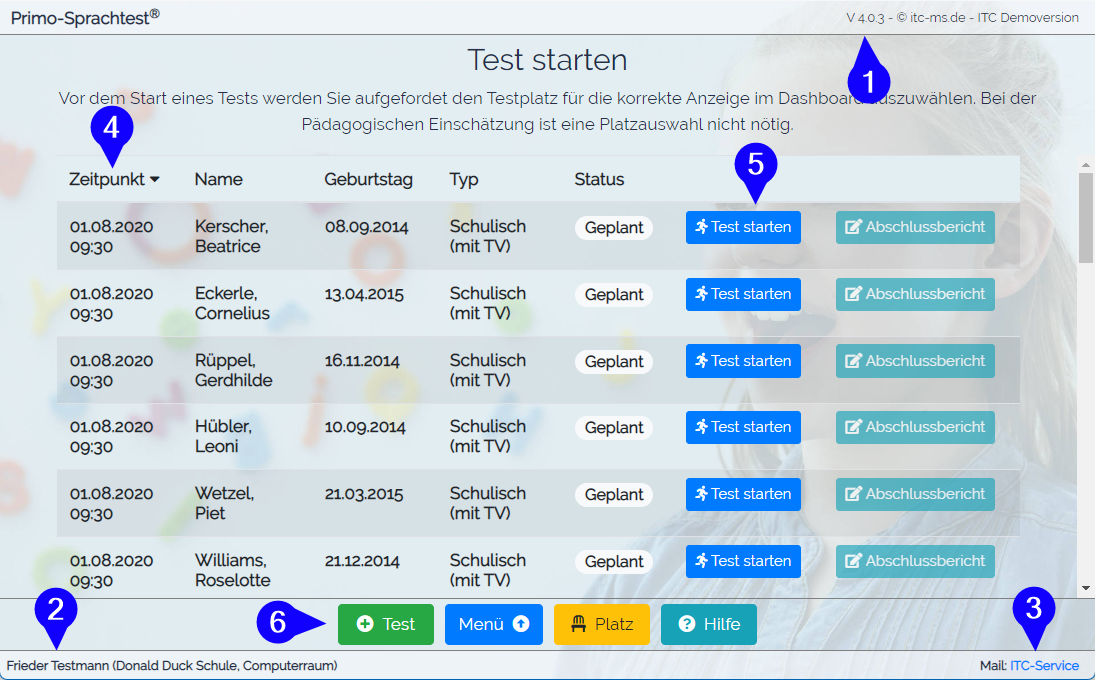
In allen Fenstern wird Ihnen unter (1) die genaue Programmversion angezeigt. Diese kann für den Service gegebenenfalls relevant sein.
Unter (2) wird die Person angezeigt, die aktuell angemeldet ist, gegebenenfalls mit dem jeweils zugeordneten Testraum. Unter (3) finden Sie den schnellen Zugang zum Service für technischen Service.
In Tabellen können Sie durch Anklicken der Spaltentitel (4) nach den Inhalten dieser Spalte sortieren. Ein kleiner Pfeil zeigt Ihnen die jeweilige Sortierrichtung an, die durch erneutes Klicken auf die selbe Spalte umgeschaltet werden kann. Wenn beim Überfahren eines Spaltentitels mit der Maus kein Zeigefinger angezeigt wird, kann nach dieser Spalte nicht sortiert werden.
In Tabellen finden sich häufig Buttons (5), mit denen Aktionen für den jeweiligen Tabelleneintrag ausgeführt werden können. Sind diese nahezu durchsichtig, sind sie inaktiv und können keine Aktion ausführen. So ist z.B. der Button Abschlussbericht inaktiv, bis der Test vollständig durchgeführt wurde.
Die Navigation im Programm erfolgt über die Buttons in der Zeile (6).
Dabei führt der Button Menü immer in das Hauptmenü zurück. Ein eventuell vorhandener Abbruch-Button zur letzten Arbeitsebene, ohne Ändeurngen zu speichern. Der Hilfe-Button ruft die Online-Version dieses Handbuchs auf und verzweigt direkt das jeweilige zum Kontext passende Kapitel.
Der eigentliche Test
Der eigentliche Test für das Kind ist kindgerecht intuitiv bedienbar. Das übt der Clown Primo mit dem Kind ein, nachdem er mit seinem Roller in die Szene eingefahren ist.

Im eigentlichen Test wird am oberen Bildrand links der Name des Kindes (1) und rechts der Name des aktuellen Testblocks (2) angezeigt. Diese Bezeichnungen finden sich auch im Dashboard zur Testüberwachung wieder, mit welcher der Testleiter für mehrere Kinder den Testablauf überwachen kann.
Zum Üben wird ein Spiel gespielt, in dem Luftballons zum Platzen gebracht werden. Das macht Kindern Spaß.
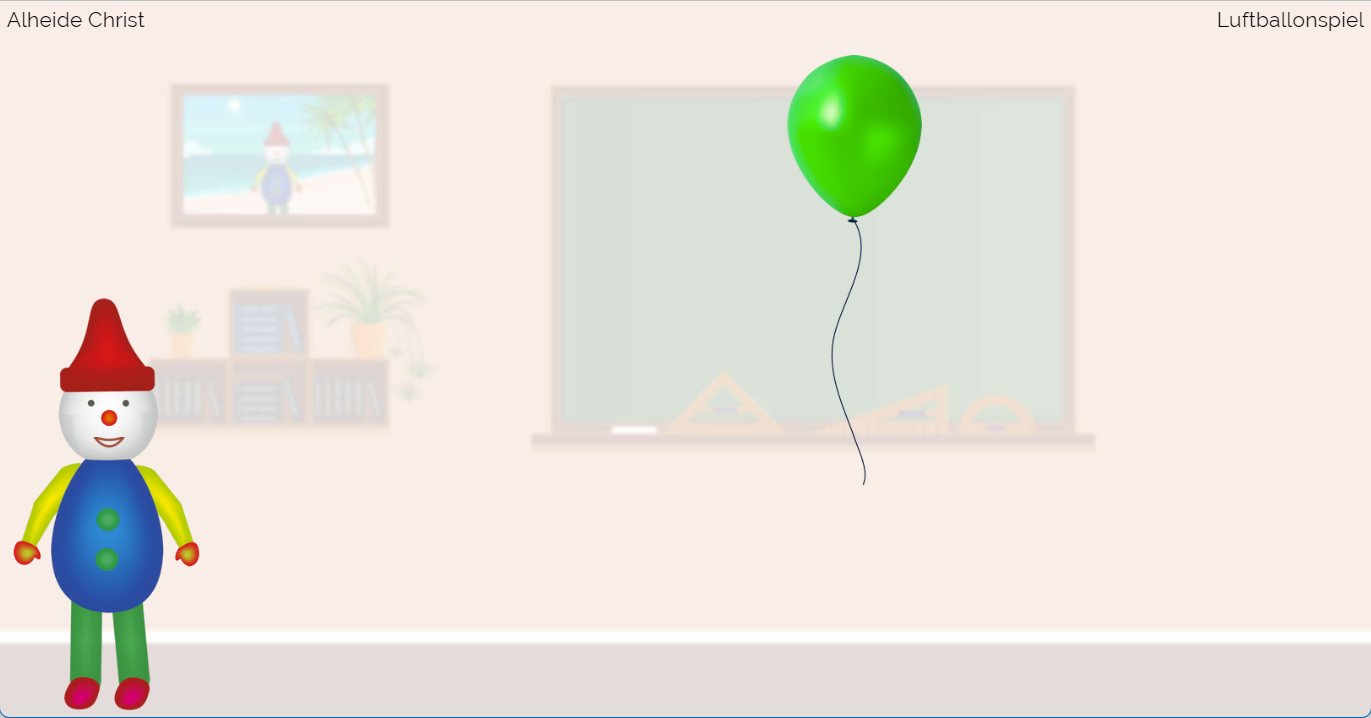
Klicken?
Wir haben im Test selbst durchgängig den Begriff Klicken für das Zeigen und durch Antippen oder Anklicken mit der Maus verwendet, da Tippen bei Touchscreens potenziell als zu kurzes Antippen missverstanden wird. Um versehentliches Auswählen durch Berührung zu vermeiden, ist die Auswahl erst nach etwas längerer Berührung aktiv, um diese von einer versehentlichen Berührung bzw, einem versehentlichen Tippen zu unterscheiden. Daher haben wir auch den Terminus Tippen vermieden und Klicken verwendet, das auch aktustisch von einem Klick-Geräusch zur Bestätigung begleitet wird. Die Erfahrung aus tausenden von Tests hat gezeigt, dass Kinder mit dieser Technik und auch der Begrifflichkeit sehr gut zurecht kommen.